სისტემა ფაილი Checker არის პასუხისმგებელი და ჩაშენებული Windows მიზნით სკანირების თქვენი Windows სისტემის ფაილების კორუფციის საკითხს. ამასობაში, ასევე შეგიძლიათ შესასწავლად სხვა შეცდომები, და იმ შემთხვევაში, თუ ფაილი უკვე შეცვლილია, მას შეუძლია ავტომატურად შეცვლის ფაილი სწორი ვერსია, რათა დაეხმაროს მომხმარებელს.
თუმცა, თუ SFC ბრძანება არ მუშაობს, შეიძლება აირჩიონ, მომსახურების DISM ბრძანება Windows 10 და Windows 8, რომელიც დაგეხმარებათ სარემონტო ფუძემდებლური Windows სისტემის იმიჯი. თუმცა, ვარიანტი, რომელიც მოიცავს Windows 7 ან უფრო ადრე, Microsoft სთავაზობს downloadable "~System განახლება მზადყოფნა Tool 'ნაცვლად.
როდის უნდა ბრძანებები აწარმოებს, რათა გაუმკლავდეთ დაზიანებულია ფაილი?
შემდეგი მნიშვნელოვანი საკითხი, რომ ჩნდება, როდესაც ჩვენ უნდა გამოვიყენოთ ეს ბრძანებები. უპირველესი ტერიტორიაზე აწარმოებს ამ ბრძანების ხოლო troubleshooting გაუმართავი Windows სისტემის. თუ თქვენ მიღების ლურჯი ეკრანის შეცდომა, წინაშე საკითხები თქვენი განაცხადი crashing, ან არ შეუძლია თვისებები მიერ შემოთავაზებული ფანჯარა, SFC ბრძანება შეიძლება აღმოჩნდეს სასარგებლო. თუმცა, თუ SFC ბრძანება არ შეუძლია შეკეთება ნებისმიერი ფაილი, გაშვებული შეიძლება დაეხმაროს უზრუნველყოს, რომ არ არსებობს კორუმპირებული სისტემა ფაილი და troubleshooting სისტემა შეიძლება გაგრძელდეს სხვა მეთოდები.
ჩვეულებრივ შემთხვევაში, აღსრულების DISM ბრძანება არ არის საჭირო. თუმცა, თუ ერთი ვერ შედეგები მეშვეობით SFC ბრძანება, ან ვერ შეცვლის კორუმპირებული ფაილი არის სწორი, რომ ეს არის მხოლოდ DISM ბრძანება, რომელიც შეიძლება დაეხმაროს. ამასთან, სისტემის განახლება მზადყოფნა Tool შეუძლია დააფიქსიროს ძირითადი საკითხი თქვენი Windows სისტემის და ასევე უზრუნველყოფს, რომ სისტემური ფაილი Checker ეშვება სწორად.
გაშვებული SFC Command გაუმკლავდეთ დაზიანებულია ფაილი:
პროცესი უნდა განხორციელდეს Administrator Command Prompt window. თუ თქვენ იყენებთ Windows 10, შეგიძლიათ უბრალოდ დააწკაპუნეთ დაწყება ღილაკს, აირჩიეთ "~Command Prompt (Admin)", და თუ თქვენ იყენებთ სხვადასხვა ვერსია Windows, შეგიძლიათ მას ძებნას დაწყება მენიუ Command Prompt , მარჯვენა ღილაკით მეტი, და აირჩიოთ ვარიანტი "~Run როგორც ადმინისტრატორი".
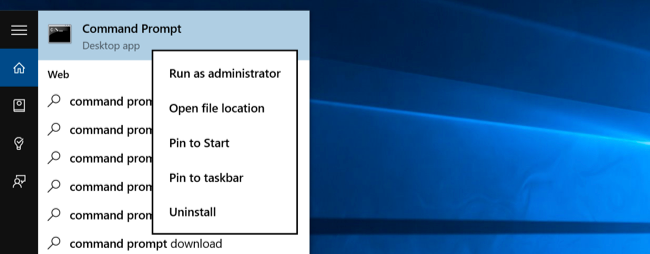
თქვენ მაშინ უნდა აკრიფოთ შემდეგი ბრძანება შევიდა ბრძანება სწრაფი ფანჯარა, და დააჭირეთ Enter. ეს ხელს შეუწყობს თქვენ აწარმოებს სრული სისტემის სკანირების: sfc / scannow
ამის შემდეგ შეგიძლიათ დატოვოთ ბრძანება სწრაფი ფანჯარა ღიაა მანამ, სანამ ბრძანება ასრულებს მის აღსრულებას. ეს შეუძლია მიიღოს, ხოლო დამოკიდებულია მდგომარეობის სისტემა. თუ შეცდომა აღმოჩენილი ბრძანება, დაინახავთ გაგზავნა, რომელიც იტყოდა, "Windows რესურსების დაცვის ვერ აღმოაჩინა მთლიანობის დარღვევა" ??.
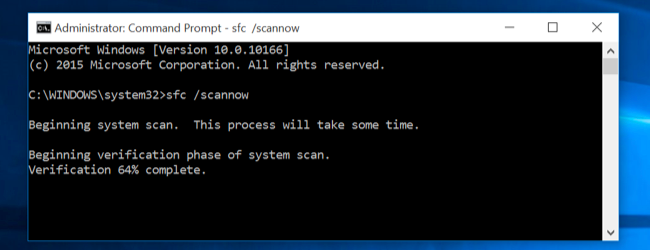
თუმცა, თუ ხედავთ ალტერნატიული გაგზავნა, რომელიც შეიძლება წავიკითხე, "Windows რესურსების დაცვის ი კორუმპირებული ფაილი, მაგრამ ვერ დააფიქსიროს ზოგიერთი მათგანი" ??, თქვენ უნდა განახორციელოს გადატვირთეთ უსაფრთხო რეჟიმში ადრე აკეთებს არაფერი. იყიდება, ვინც იყენებთ Windows 10, წვდომის უსაფრთხო რეჟიმი შეიძლება იყოს სახიფათო, როგორც ჩატვირთვისას ხდება ძალიან მოკლე დროის, მაგრამ ეს შეიძლება გაკეთდეს ჩატარების Shift გასაღები ხოლო დაჭერით გადატვირთვა ვარიანტი, რომელიც საშუალებას მისცემს მათ ხელმისაწვდომობის მოწინავე boot პარამეტრები მენიუ. ამისთვის ადრე ვარიანტი Windows, ერთი გამართავს F8 გასაღები ხოლო ჩატვირთვისას ხდება. თქვენ მაშინ უნდა აწარმოებს ზემოთ ბრძანება უსაფრთხო რეჟიმში.
გაშვებული DISM Command ფიქსი SFC პრობლემები:
პირობა გამოყენებით Windows 10, განლაგების იმიჯი და მომსახურების მართვის ინსტრუმენტი დაგეხმარებათ დაფიქსირება კომპონენტი მაღაზია კორუფცია, რომელიც არ იძლევა SFC ბრძანება სათანადო აღსრულება. აღმასრულებელ ეს ბრძანება არ არის, რომ რთულია, და შეიძლება გაკეთდეს მეშვეობით შემდეგ მოცემული ნაბიჯები.
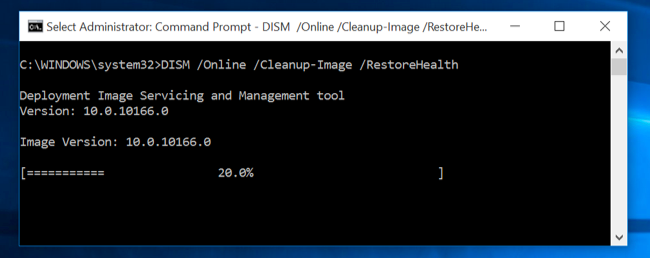
- ამ ბრძანების, თქვენ უნდა გახსნა Command Prompt, როგორც ადმინისტრატორს. შემდეგი ბრძანება არ უნდა იყოს აკრეფილი შემდეგ დაჭერით "~Enter" გასაღები. DISM შეამოწმებს თუ Windows კომპონენტი მაღაზიის კორუფცია და მყისიერად დაფიქსირება ნებისმიერი პრობლემა, რომელიც არ არის გამოვლენილი.
DISM / Online / წმენდა-Image / RestoreHealth - თქვენ მაშინ უნდა დაუშვას ბრძანება დასრულდება გაშვებული სანამ გამოირთვება Command Prompt ფანჯარა. ეს შეიძლება, ხოლო, ახლოს 10-ე წუთზე კი იშვიათია. ნუ შეაშფოთა თუ თქვენი პროგრესის ბარი არ არღვევს ლიმიტი 20% ხანგრძლივი ხოლო რადგან ეს არის ძალიან ნორმალური.
- იმ შემთხვევაში, თუ DISM ბრძანება შეიცვალა რამე, თქვენ უნდა გადატვირთეთ კომპიუტერი შემდეგ. ეს საშუალებას გაძლევთ აწარმოებს SFC ბრძანება და ამით შეცვლის დაზიანებულია ფაილი მათი უფლება ვერსიები.
- გთხოვთ გაითვალისწინოთ, რომ Windows 7 ვარიანტი და ადრე ვერსიით, დაწესებულებაში DISM არ არის შესაძლებელი. მომხმარებელი უნდა ჩამოტვირთოთ და აწარმოებს "~System განახლება მზადყოფნა Tool" ოფიციალურ ვებგვერდზე of Microsoft და სკანირების მათი სისტემა დაზიანებულია ფაილი მცდელობა დაფიქსირება მათ.
თუ თქვენ აწუხებს დაზიანებულია ფაილი ზიანს აყენებს სხვა კრიტიკული ფაილი თქვენს კომპიუტერში, შეგიძლიათ უბრალოდ შეასრულოს სისტემის აღდგენას.
საარსებო სისტემის აღდგენა Windows 10:
არ შეიძლება შემთხვევები, როდესაც თქვენ შემთხვევით გამორთულია სისტემის აღდგენა ვარიანტი. შემდეგი ნაბიჯები, ჩვენ განვიხილავთ, თუ როგორ, რათა სისტემის აღდგენა ვარიანტი Windows 10 და დაეხმაროს გაუმკლავდეთ დაზიანებულია ფაილი.
- მარჯვენა დააჭირეთ დაწყება და გახსნა WinX მენიუში. ეს კეთდება იმისათვის, შეამოწმოს, თუ სისტემის აღდგენა ჩართულია თუ არა. თქვენ უნდა დააწკაპუნეთ "~System 'წვდომის პანელი სისტემის აპლეტი.
- სისტემის დაცვის, როგორც ჩანს მარცხენა სარკმელზე. System Properties გახსნა საფუძველზე დაწკაპვით იგი. დაცვის პარამეტრები, როგორც ჩანს, დაცვის ქვეშ tab.
- შემდეგი ნაბიჯი გადაჭრის საკითხი "~system აღდგენა" არ მუშაობს მოიცავს უზრუნველსაყოფად, რომ დაცვის არის მითითებული "~On" იმ სისტემის წამყვანი.
- თუ ეს არ არის მითითებული on შეარჩიეთ სისტემის წამყვანი და C დისკი და დააჭირეთ კონფიგურაცია ღილაკს. ეს მიგვიყვანს შემდეგ ფანჯარაში გახსნა.
- თქვენ მაშინ უნდა "~Turn on სისტემის დაცვა" და აირჩიეთ "~Apply".
- ეს უნდა ჩართოთ სისტემის აღდგენა ვარიანტი Windows 10.
დასკვნა:
დაწყებული SFC, DISM და საბოლოოდ სისტემის აღდგენა, ერთი შეგიძლიათ გამოსავალი გარემონტებას კორუმპირებული ფაილი , რომელიც შეიძლება იყოს იმყოფება მათი მოწყობილობა. კორუმპირებული ფაილი უნდა მოექცნენ, რაც შეიძლება მალე, სხვა შეიძლება გამოიწვიოს უფრო მეტი ზიანი თქვენს მყარ დისკზე. თუმცა, თუ თქვენი მონაცემები დაიკარგა გამო დაზიანებულია ფაილი, შეგიძლიათ გამოიყენოთ Wondershare მონაცემთა აღდგენა პროგრამული უზრუნველყოფა ფეხზე იგი.

- ფეხზე დაკარგული ან წაშლილი ფაილი, ფოტო, აუდიო, მუსიკა, ელ ნებისმიერი შენახვის მოწყობილობა ეფექტურად, უსაფრთხოდ და მთლიანად.
- მხარდაჭერა მონაცემების აღდგენა recycle bin, მყარი დისკის მეხსიერების ბარათი, ფლეშ დრაივი, ციფრული კამერა და ვიდეოკამერები.
- მხარდაჭერა ფეხზე მონაცემები მოულოდნელი წაშლა, გაფორმებით, მყარი დისკის კორუფცია, ვირუსის შეტევა, სისტემის კრახი სხვადასხვა სიტუაციებში.
- Preview ადრე აღდგენის საშუალებას გაძლევთ, რათა შერჩევითი აღდგენა.
- მხარდაჭერილი ოპერაციული სისტემა: Windows 10/8/7 / XP / Vista, Mac OS X (Mac OS X 10.6, 10.7 და 10.8, 10.9, 10.10 Yosemite, 10.10, 10.11 El კაპიტანს, 10.12 სიერა) on iMac, MacBook, Mac Pro და ა.შ.
კომპიუტერული პრობლემების
- კომპიუტერული Crash პრობლემების +
- Screen შეცდომა Win10 +
- მოგვარება Issue კომპიუტერული +
-
- კომპიუტერული wont Sleep
- არ დაიწყება, ხოლო გამოყენებით სხვადასხვა OS?
- ჩართვა აღდგენა ვარიანტი
- მოგვარება "წვდომა აკრძალულია შეცდომა '
- დაბალი მეხსიერების შეცდომა
- დაკარგულები DLL ფაილები
- PC არ დახურა
- Error 15 ფაილი არ არის ნაპოვნი
- Firewall არ მუშაობს
- ვერ შევა BIOS
- კომპიუტერული Overheat
- Unmountable Boot მოცულობა შეცდომა
- AMD სწრაფი Stream შეცდომა
- "გულშემატკივართა ხმაური ძალიან ხმამაღალი" საკითხი
- Shift გასაღები არ მუშაობს
- ხმა არ კომპიუტერული
- "Taskbar გაუჩინარებული 'შეცდომა
- კომპიუტერული გაშვებული Slow
- კომპიუტერული აღდგება ავტომატურად
- კომპიუტერი არ ჩართოთ
- High CPU გამოყენება Windows
- დაკავშირება ვერ WiFi
- "Hard Disk Bad Sector"
- Hard Disk არ არის აღმოჩენილი?
- დაკავშირება ვერ ინტერნეტი Windows 10
- ვერ შევა უსაფრთხო რეჟიმი in Windows 10






